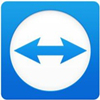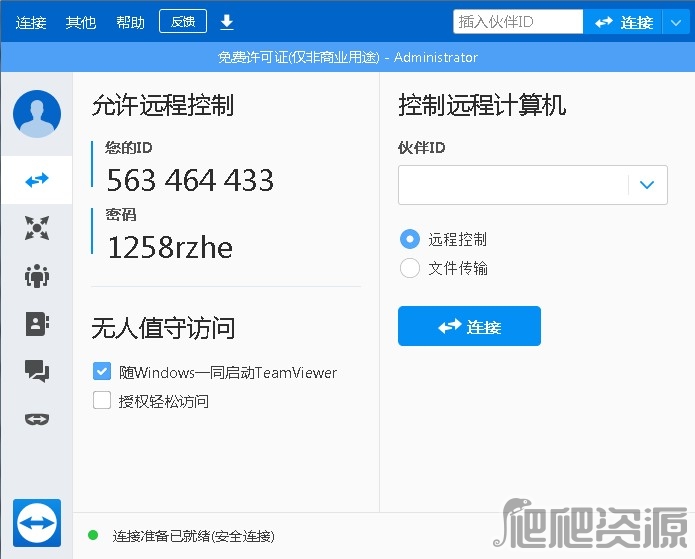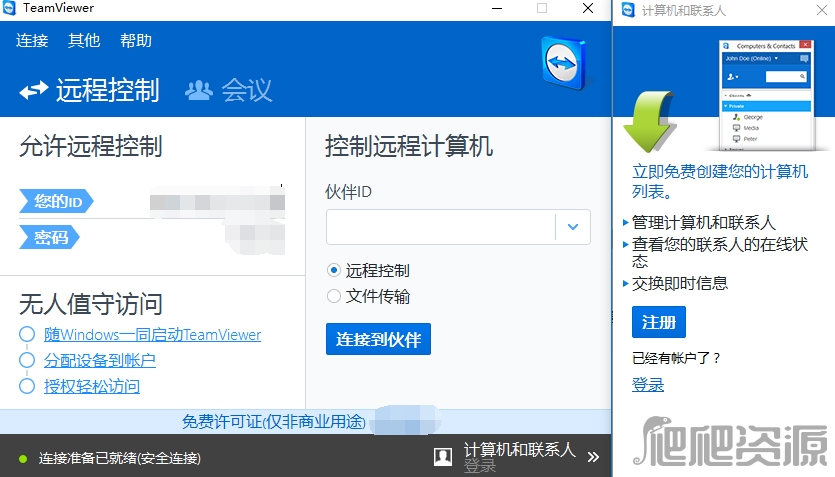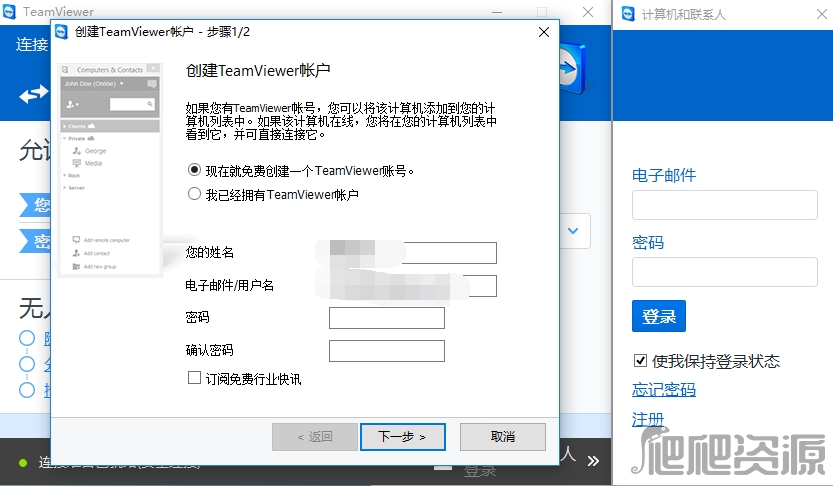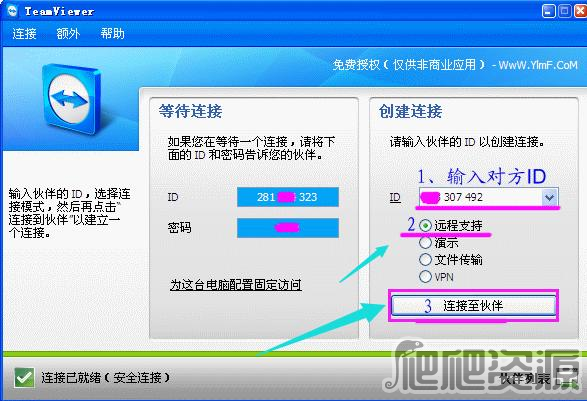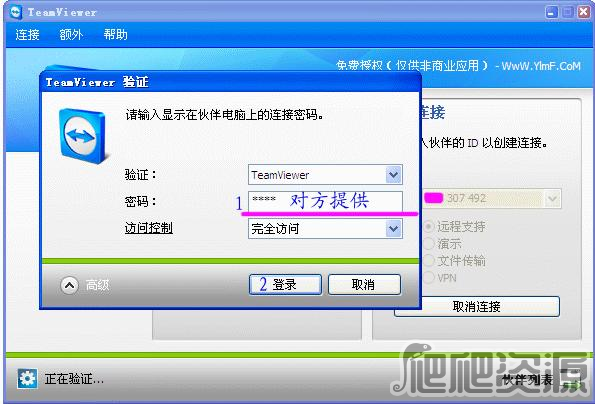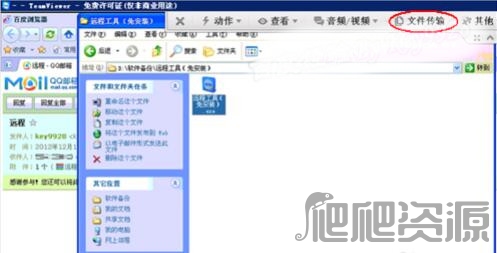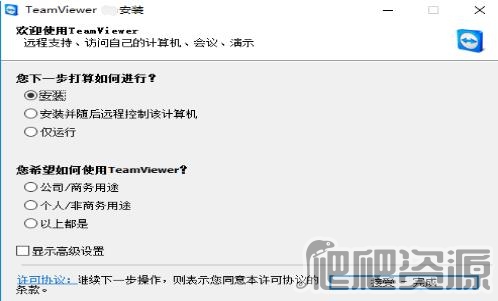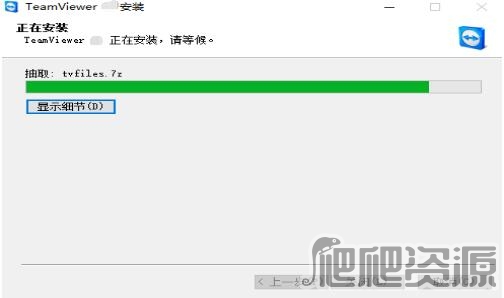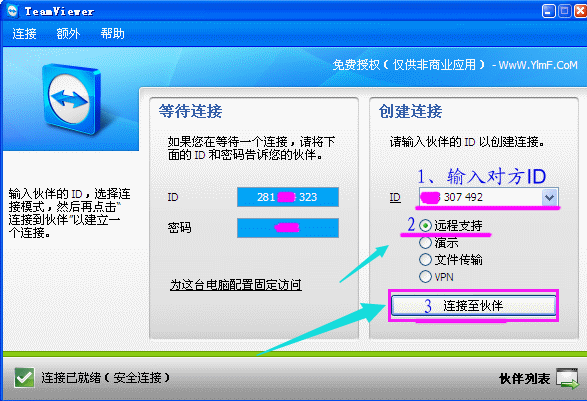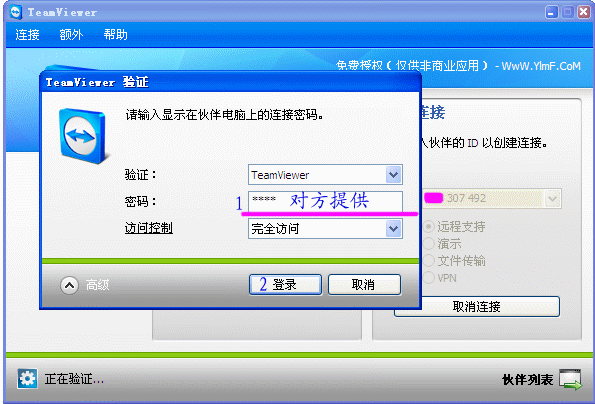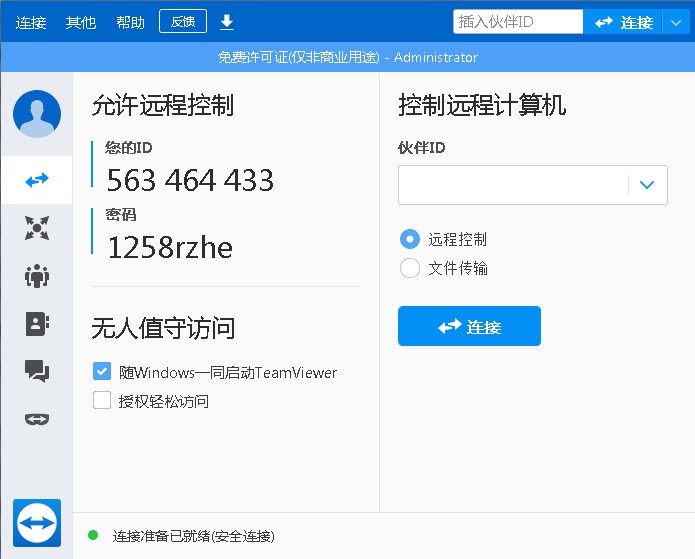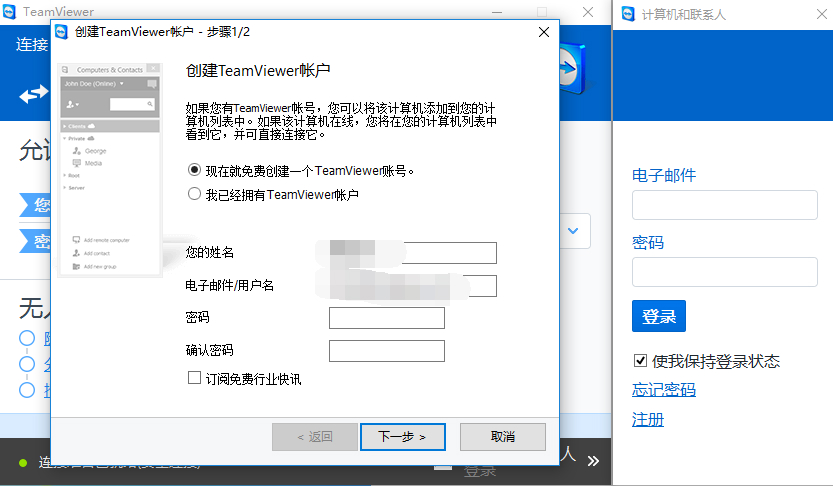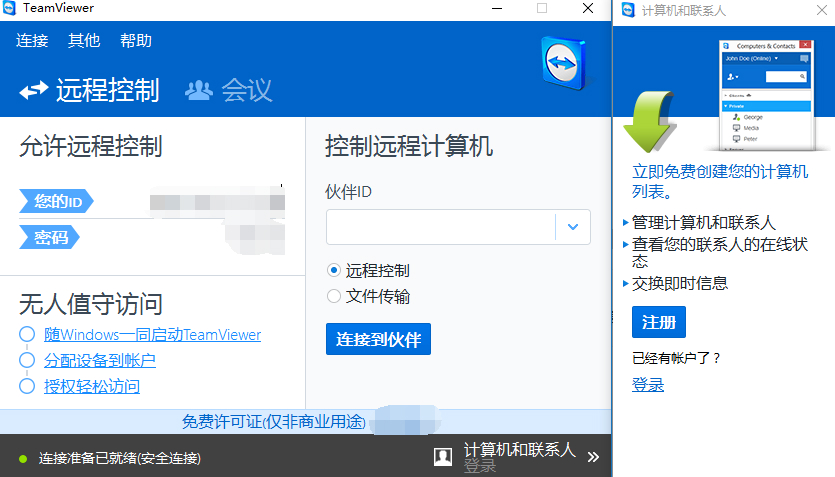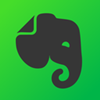-
TeamViewer
能在任何防火墙和NAT代理的后台,远程控制另一台计算机- 类型:电脑软件
- 系统:WinAll
- 大小:21.58 MB
- 时间:2022-01-26
软件介绍
《TeamViewer》是一款能在任何防火墙和NAT代理的后台进行远程控制、桌面共享和文件传输的远程桌面控制软件。想要连接到另一台计算机,只需要在两台计算机上同时运行软件,首次启动软件会自动生成伙伴ID,在软件中输入另一台计算机的伙伴ID就可以建立连接,远程操控该计算机了。
功能特色
1、一键脚本执行
通过在会话期间自动执行脚本,可以节省大量时间和费用。
2、自定义设备信息
请将日常工作所需的信息添加到电脑&联系人列表中的设备中:操作系统、制造商、部门、公司——各种信息都可以添加。
3、低带宽下的性能优化
平均而言,五个软件连接中有 1 个处于低带宽状态 (<1 Mbit/s)。新版本采用自适应智能压缩技术,可自动识别低带宽进行自适应压缩。
4、提高连接质量
更短的等待时间和更好的连接质量:当启动软件时,将与最近的服务器而不是法兰克福的主服务器建立连接。
5、页面简洁
体验先进的用户界面,布局清晰,简洁易懂,触控方便,操作快捷。
6、性能较高
智能连接设置和路由,通过优化图像质量及更为智能的资源配置,高效利用带宽,快速数据传输,远程会话帧率高达60 fps,自动图像质量调整一这些可以确保最佳的用户体验。
使用方法
1、进行连接时,需将两台计算机同时提前开启,且两台计算机都装有软件。
2、两台电脑上打开软件(第一次启动后会自动生成一个伙伴ID),记住电脑的ID和密码或者告知另一台电脑使用者。
3、在另一台电脑上的软件中,输入之前电脑的伙伴ID,点击“连接”(要创建一个teamviewer账户)。
4、输入第一台电脑的密码。
5、成功连接至远程的电脑。
6、稍等片刻,若密码验证通过且网络正常,就可以连接成功,可以操控另一台电脑了。
7、文件传输功能,实现本机与远程机器的文件互传。
安装说明
1、下载软件包并解压缩,双击“.exe”文件。
2、根据向导完成选择,点击“接受 - 完成”。
3、等待安装完成。